Proč byste nikdy neměli přizpůsobovat WordPress v existujícím nadřazeném tématu? Co se stane s vašimi úpravami při aktualizaci motivu, který používáte?
Odpověď zní, že jsou ztraceny, a vaše těžká práce při vytváření webu podle pokynů pro vaši značku a zprávy a zprávy se také ztratí.
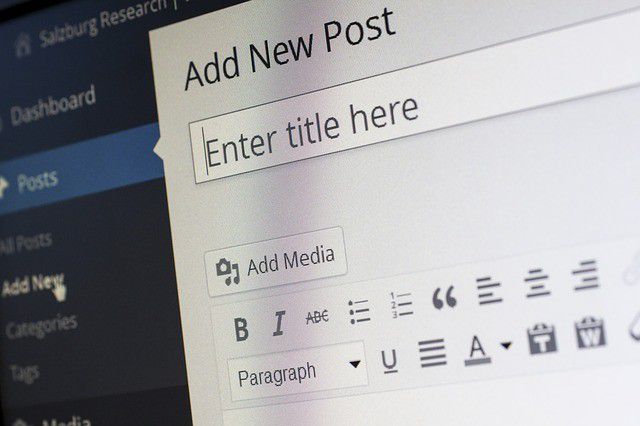
A podřízené téma umožňuje vytvořit samostatnou šablonu stylů CSS a přidat další funkce, které se neztratí nebo ovlivněno aktualizací nadřazeného motivu.
To lze provést ručně nebo nainstalováním doplňku pro tvorbu dětských motivů. Začněme s ručním procesem.
Vytvořit nový adresář
Začněte vytvořením nového adresáře pro své podřízené téma. Můžete použít FTP klient nebo otevřít svůj existující adresář wp-content / themespřes svůj cPanel.
Chcete-li použít cPanel, přejděte do ovládacího panelu hostitele . Vyberte správce souborůa přejděte do adresáře, kde je nainstalován WordPress.
In_content_1 all: [300x250] / dfp: [640x360]->Obvykle se nachází v adresáři s názvem public_html. Vyhledejte a otevřete složku wp-content. Klikněte na vytvořit novou složkua zadejte název svého podřízeného motivu. Nezapomeňte jej pojmenovat, který poznáte později. Dobrým příkladem je jménoofparenttheme-child
Nezahrnujte do názvu souboru žádné mezery, abyste se vyhnuli chybám.
Kvůli internímu zpracování, název složky musí obsahovat název nadřazeného motivu (téma 'slimák'), jak je ukázáno v níže uvedeném příkladu.
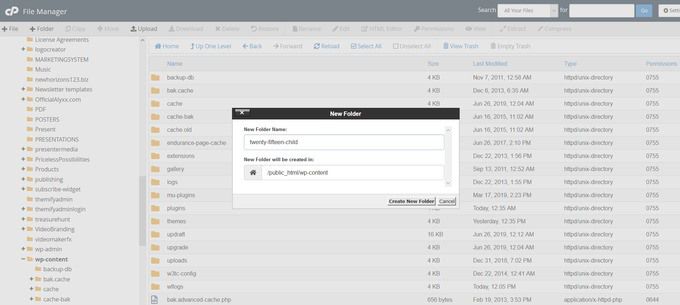
Vytvoření šablony stylů CSS
Styly se používají v tématech WordPress ze dvou důvodů.
Možná nebudete chtít do podřízeného motivu přidat žádné nové styly. Šablona stylů však stále musí existovat, aby definovala specifika, jako je název motivu a název nadřazeného motivu.
Proto musíte pro svůj podřízený motiv vytvořit novou šablonu stylů. Takže dalším krokem je vytvoření textového souboru pro šablonu stylů CSS, který bude definovat pravidla, která řídí vzhled vašeho podřízeného motivu.
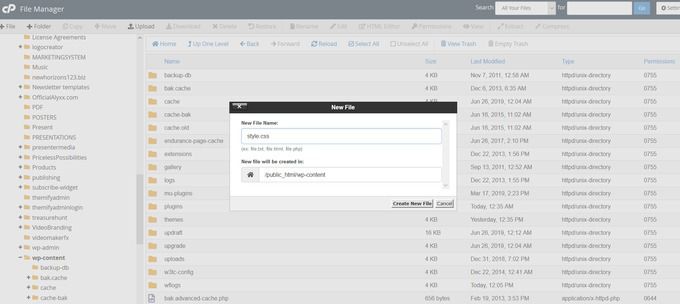
Soubor CSS podřízeného motivu bude mít potom přednost před nadřazeným motivem.
Musíte zahrnout následující informace v textovém souboru:
Nezapomeňte do šablony stylů zahrnout následující komentář záhlaví v horní části souboru. WordPress tyto informace přečte a bude vědět, že se používá podřízené téma.
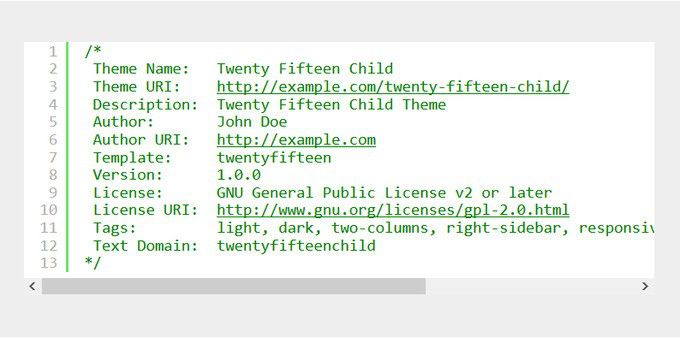
Chcete věnovat pozornost šabloně štítek. Řekne WordPress, jaké je hlavní téma vašeho dítěte. U složky, ve které je umístěn váš nadřazený motiv, se rozlišují velká a malá písmena.
Technicky můžete nyní aktivovat podřízený motiv. Pokud však chcete vytvořit složitější podřízené téma, budete muset přidat vlastní funkce PHP.
Vytvořit podřízený motiv soubor.php( ve stejném adresáři jako soubor style.css, který jste vytvořili). Zde by měly být přidány například další formáty příspěvků.
Stejně jako u vašeho souboru CSS se změny nebo doplňky vašeho souboru PHP automaticky sloučí s funkcemi rodičů nebo je přepíší.
V případě formátů příspěvků, které jsou přidány pomocí add_theme_support (), fungují jako nahrazení místo sloučení.
Při použití add_theme_support (), musíte podniknout několik dalších kroků, abyste zajistili, že podřízené téma přepíše nadřazenou položku.
To se může komplikovat, proto se podívejte na aktuální příspěvek na používání formátů příspěvků WordPress současného týmu pro kontrolu tématu WordPress.
Přidání stylů a skriptů pro přepsání funkce rodičovského motivu
Dalším krokem je zajistit, aby vaše podřízené téma buď zdědělo funkce nadřazeného tématu a styly nebo odráží nové, které chcete použít.
Styly se používají ke změně vzhledu vašeho webu. Skripty zvyšují funkčnost. Způsob, jakým jsou styly a skripty přidávány na váš web WordPress, je stejně důležitý jako obsah souborů.
Funkce enqueue WordPress je, jak toho dosáhnout.
Enqueueing označuje způsob, jakým jsou styly a skripty přidávány na weby WordPress, takže mohou ovlivnit to, co uživatelé uvidí, když navštíví váš web.
Použití četných pluginů k dosažení stejného výsledku často vede k problémy s kompatibilitou a nefunkční weby.
Wp_enqueuenejen zlepšuje výkon vašich webových stránek snižováním režie pluginů, ale také zvyšuje uživatelský dojem.
Jak používat 'wp_enqueue'
Chcete-li vytvořit styly pro své podřízené téma, musíte použít funkci nazvanou wp_enqueue_style ().
Tato funkce zabere několik bitů informací, ale nejdůležitější je jméno (nebo „popisovač“) a umístění souboru.
Uvnitř funkcí. phppřidejte následující c ode.
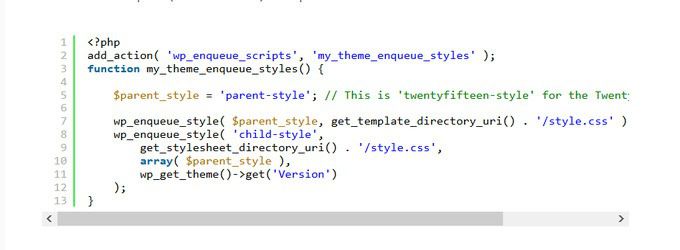
Tento kód přidá šablony stylů z nadřazeného adresáře a poté také přidá šablony stylů pro dítě, které jsme dříve vytvořili. Text nadřazený stylby měl odpovídat názvu nadřazeného motivu s koncovkou - stylpřidanou na konec.
Aktivovat své dítě Téma
Pokud jste vytvořili soubory pro své podřízené téma na serveru ve složce wp-content / themes / yourthemename, pak by byla k dispozici ve vašem WordPress ovládací panel pro aktivaci.
Pokud jste vytvořili své podřízené téma někde jinde než na serveru ve složce wp-content / themes / yourthemename, měli byste své zip nová složka podřízeného motivu.
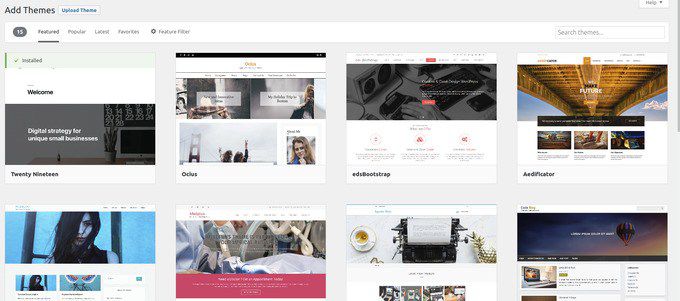
Chcete-li přepsat jiné šablony, můžete je zkopírovat z nadřazeného motivu do podřízeného motivu. Všechny soubory šablon, které mají stejné jméno u dítěte jako u nadřazeného, fungují jako přepisy. Poté upravte obsah šablon podle potřeby.
Přidání nových šablon, je to jen případ vytvoření nového souboru se správným názvem a přidání vlastního obsahu. Výše uvedená část vysvětluje ruční postup.
Nyní se podívejme, jak vytvořit podřízená témata pomocí pluginu WordPress.
Použít plugin WordPress
Protokol do ovládacího panelu WordPress. Klikněte na Pluginy>Přidat nové. Vyhledejte podřízené téma.
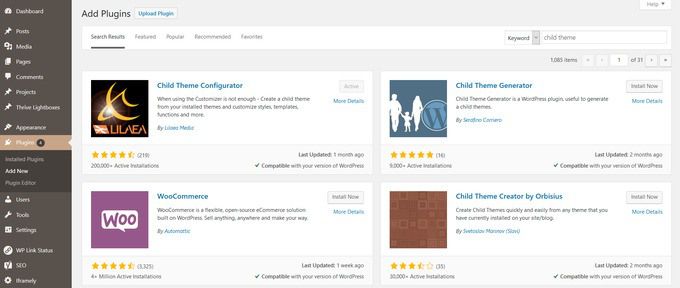
První plugin, který uvidíte, je Konfigurátor dětských motivů. Toto je dobrá volba, jak je vidět na obrázku výše, protože:
Klikněte na Instalovat nyní>Aktivovat. Dalším krokem je přejděte na Nástrojea poté vyberte podřízená témata.
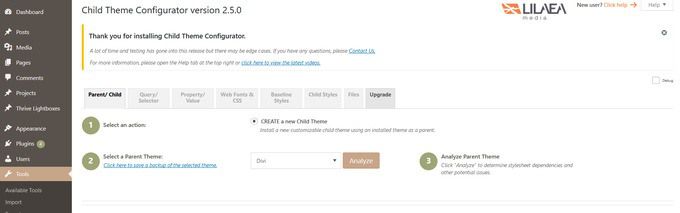
Najděte a vyberte svůj nadřazený motiv z rozbalovací nabídky. Zvolte analyzovat, abyste se ujistili, že je vaše téma v pořádku, aby se použilo jako podřízené téma.
Níže je podrobný návod, jak nastavit konfigurátor dětských motivů. Pokud se rozhodnete použít jiný plugin WordPress, můžete snadno najít návod, jak jej nastavit také.
Jak již víte, podřízená témata jsou odlišná témata, která se při své funkci spoléhají na své nadřazené téma.
Když používáte podřízený motiv, WordPress bude hledat dítě před rodičem a bude sledovat styl a funkčnost dítěte, pokud existuje.
Ušetřete si spoustu času, problémů a budoucích bolestí hlavy, když se rodičovské téma aktualizuje vytvoření dítěte, které nebude aktualizace ovlivněno.